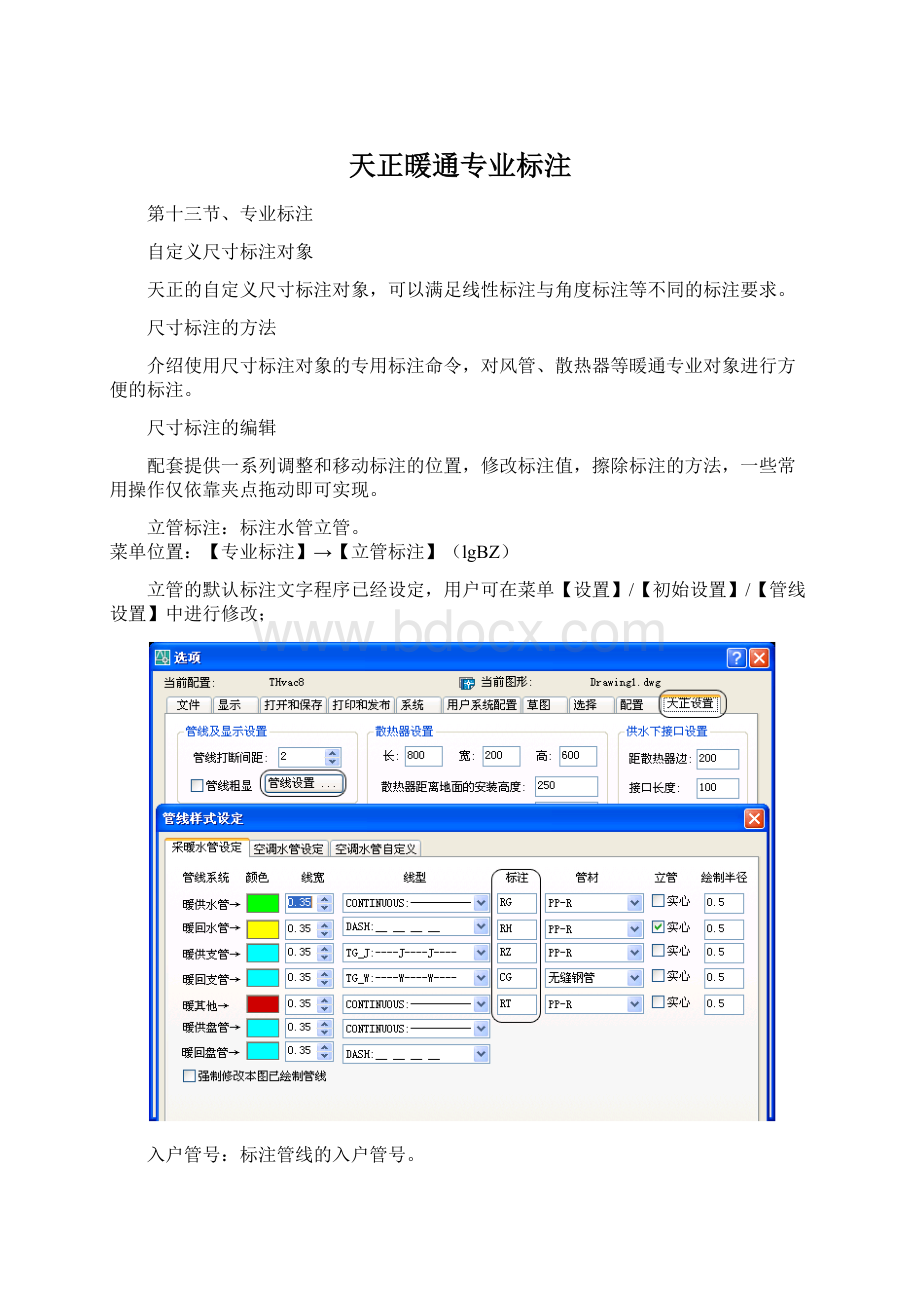天正暖通专业标注.docx |
您所在的位置:网站首页 › 天正暖通标注尺寸大小修改 › 天正暖通专业标注.docx |
天正暖通专业标注.docx
|
天正暖通专业标注.docx 《天正暖通专业标注.docx》由会员分享,可在线阅读,更多相关《天正暖通专业标注.docx(18页珍藏版)》请在冰豆网上搜索。
天正暖通专业标注 第十三节、专业标注 自定义尺寸标注对象 天正的自定义尺寸标注对象,可以满足线性标注与角度标注等不同的标注要求。 尺寸标注的方法 介绍使用尺寸标注对象的专用标注命令,对风管、散热器等暖通专业对象进行方便的标注。 尺寸标注的编辑 配套提供一系列调整和移动标注的位置,修改标注值,擦除标注的方法,一些常用操作仅依靠夹点拖动即可实现。 立管标注: 标注水管立管。 菜单位置: 【专业标注】→【立管标注】(lgBZ) 立管的默认标注文字程序已经设定,用户可在菜单【设置】/【初始设置】/【管线设置】中进行修改; 入户管号: 标注管线的入户管号。 【专业标注】→【入户管号】(RHGH) 菜单点取【入户管号】或命令行输入“RHGH”后,会执行本命令,弹出如图所示的对话框。 【入户管号标注】对话框的各项功能介绍: [圆半径]用以改变所插入管号标注的圆半径尺寸,可从调整按钮来改变或手动直接输入半径值。 [圆线宽]用以调整管号标注的外圆线条粗细程度。 [文字样式]用户可根据自己的需要在选项栏中选择文字的样式。 [文字样式]用户可根据自己的需要在选项栏中选择文字的样式。 [X: /Y: ]用以改变标注内容,在X: 和Y: 的选项栏中选择所插入的管号标注内容,也可以手动输入需要的内容。 用鼠标或右键执行本命令并进行对话框调整后,命令行将重复提示: 请给出标注位置: 用鼠标点取或手动输入右键确认要插入的位置。 提示: 【入户管号】每插入一次编号将自动加1。 入户排序: 将入户管管号按左右或上下进行重新排序。 菜单位置: 【专业标注】→【入户排序】(RHPX) 菜单点取【入户排序】或命令行输入“RHPX”后,会执行本命令,命令行提示: 请选择入户管号标注: : 鼠标框选需要排序的入户管 请选择自动编号方案: {自左至右[1]/自右至左[2]/自上至下[3]/自下至上[4]}: 排序方案有4种(默认是第一种),分别是: [1]自左至右,从左向右进行编号排序; [2]自右至左,从右向左进行编号排序; [3]自上至下,从上向下进行编号排序; [4]自下至上,从下向上进行编号排序; 请输入起始编号: 输入重新排序的起始编号,会自动重新排列。 标散热器: 散热器的标注。 菜单位置: 【专业标注】→【标散热器】(bsrq) 菜单点取【标散热器】或命令行输入“bsrq”后,会执行本命令。 命令行提示: 请选择要标注的散热器: 选择散热器后,命令行提示: 请输入散热器片数[读原片数(R)/换单位(C)/标负荷(H)]: 输入散热器片数,或直接鼠标右键,则自动标注,程序默认为10片; 如果想标注负荷值,则输入H; 命令行提示: 请输入散热器负荷[读原负荷(R)]: 输入负荷值,或直接鼠标右键,则自动标注,程序默认为1200; 那么下次启动默认情况为标负荷的情况,命令行提示: 请输入散热器负荷[读原负荷(R)/标片数(C)/标米数(H)]: 此时想切换到标注米数,同样是输入H。 标注过一次后,程序会默认上一次标注的片数和负荷值。 管线文字: 在管线上逐个或多选标注管线类型的文字,如H;也可以整体更改替换已标注的文字;管线被文字遮挡。 菜单位置: 【专业标注】→【管线文字】(gxwz) 功 能: 在管线上逐个或多选标注管线类型的文字,如H;也可以整体更改替换已标注的文字;管线被文字遮挡。 菜单点取【管线文字】或命令行输入“gxwz”后,会执行本命令。 用鼠标或右键执行命令后,命令行提示: 请输入文字内容: 输入添加的管线文字内容,按右键确认;直接按右键,系统将自动读取所要标注管线的类型进行标注。 命令行提示: 请点取要插入文字管线的位置[多选管线(M)/两点栏选(T)/修改文字(F)]: 用鼠标点取要标注的管线,按左键后完成文字标注,文字覆盖在管线之上并将管线打断,当将管线上的文字标注删除之后,被打断的管线会自动恢复连接。 【多选管线(M)】: 可进行多选标注,框选中所要标注的管线,右键确认后由命令行提示输入文字间的最小间距,右键确认后即完成标注,见下图是文字间距为2000时的标注效果。 【两点栏选(T)】: 可通过鼠标划线与管线相交进行多管标注,如下图。
【修改文字(F)】: 可整体修改已注文字,由提示输入新的标注内容,并选择系统上其中一根管线,即完成更改。 管道坡度: 标注管道坡度,可动态决定箭头方向。 菜单位置: 【专业标注】→【管道坡度】(gdpd) 菜单点取【管道坡度】或命令行输入“gdpd”后,会执行本命令,弹出如下的对话框。 在菜单上或右键选取本命令后,用户可通过选项来设置要标注的内容,命令行提示: 请选择要标注坡度的管线: 修正线型: 带文字线型的管线,由于逆向绘制的时候线上文字会呈现出颠倒状态,本命令可以修正这种现象。 菜单位置: 【专业标注】→【修正线型】(xzxx) 菜单点取【修正线型】或命令行输入“xzxx”后,会执行本命令。 执行本命令,命令行提示: 请选择要修正线形的任意图元: 指定对角点: 选择需要修正的线段。 运行结果如下图1所示: 图1【修正线型】命令运行结果 提示: 【修正线型】命令可以用于天正管线、Line线。 单管管径: 标注单管管径。 菜单位置: 【专业标注】→【单管管径】(dggj) 菜单点取【单管管径】或命令行输入“dggj”后,会执行本命令。 用鼠标或右键执行本命令后,系统将弹出如图所示的【单管管径】对话框: ●【历史记录】存储前几次的管径标注记录,同时可以选择其中某项进行标注。 ●【删除记录】删除单管管径的历史记录。 ●【字高】可以选择改变标注字体的大小。 ●【类型】可查看或修改标注管径的类型,如下图所示。 对话框中给出的是各种管材的默认标注,如果想要修改标注,只需要选中该项,在标注类型的编辑框中输入新值,按修改类型即可完成。 当类型右边框中显示时,所标注的管径前缀绘自动读取对应的默认值。 ●【管径】输入常用管径中没有提供的管径值。 ●【左上、右下】选择管径标注的位置,分为在横管道的上、下,竖管道的左、右进行标注。 ●【标注样式】选择不同的管径标注样式。 多管管径: 在管线上标注管径并可以指定统一修改管径值相同的管线。 菜单位置: 【专业标注】→【多管管径】(GJbz) 菜单点取【多管管径】或命令行输入“GJbz”后,会执行本命令。 选项的功能介绍: ●【常用管径】用以选择标注的管径。 ●【字高】可以选择改变标注字体的大小。 ●【类型】可查看或修改标注管径的类型,如下图所示。 对话框中给出的是各种管材的默认标注,如果想要修改标注,只需要选中该项,在标注类型的编辑框中输入新值,按修改类型即可完成。 当类型右边框中显示时,所标注的管径前缀绘自动读取对应的默认值。 ●【管径】输入常用管径中没有提供的管径值。 ●【左上、右下】选择管径标注的位置,分为在横管道的上、下,竖管道的左、右进行标注。 ●【仅标空白管线】由系统优化分配标注管径的位置,只在管线宽松的位置标注,而不在错综复杂的情况下进行标注了。 ●【修改指定管径】可以统一修改管径值相同管线。 框选中修改范围,确定标注形式,只需在所有要修改的同管径管线上任选一根,就可以完成管径的一并修改。 多管标注: 在多根立管和管线上标注编号和管径。 菜单位置: 【专业标注】→【多管标注】(DGbz) 菜单点取【多管标注】或命令行输入“DGbz”后,会执行本命令。 用鼠标或右键执行本命令后,命令行提示: 起点: 终点: 请给出标注点: 多管标注举例: 用鼠标双击标注或右键菜单中的【对象编辑】,可调出【多管标注-修改】对话框,如下图所示: ● 【标注字高】: 修改标注文字的高度。 ● 【文字样式】: 选择标注文字的文字样式。 ● 【新增】: 添加某段管线的标注。 ● 【删除】: 删除某段管线的标注,如下图所示: ● 【定位】: 隐藏编辑对话框,查看指定管线。 管径复位: 由于更改比例等原因,导致管径、坡度等标注位置不合适,本命令使标注回到默认位置。 菜单位置: 【专业标注】→【管径复位】(gjfw) 功 能: 由于更改比例等原因,导致管径、坡度等标注位置不合适,本命令使标注回到默认位置。 菜单点取【管径复位】或命令行输入“gjfw”后,会执行本命令。 用鼠标或右键执行本命令后,命令行提示: 请选择要复位的管径标注、坡度标注: 用鼠标选取要进行复位的标注,此标注变为虚线显示时,按右键完成复位。 也可先选中管径标注位置不合适的标注,用鼠标点选【管径复位】的命令,系统会自动调整到正确位置。 单注标高: 一次只标注一个标高,通常用于平面标高标注。 菜单位置: 【专业标注】→【单注标高】(dzbg) 功 能: 一次只标注一个标高,通常用于平面标高标注。 菜单点取【单注标高】或命令行输入“dzbg”后,会执行本命令。
点取菜单命令后,命令行提示:
请点取标高点或[参考标高(R)]: 请点取引出点: 点取引出点或直接右键不引出。 标高文字: 请点取标高方向:
双击标注可进入[编辑标高]对话框修改,如下图。 双击标注文字可进入在位编辑,如图所示。 图 标高在位编辑 标高标注: 适用于平面图的楼面标高与地坪标高标注,可标注绝对标高和相对标高、也可用于立剖面图标注楼面标高,标高三角符号为空心或实心填充,通过按钮可选,两种类型的按钮的功能是互锁的,其他按钮控制标高的标注样式。 菜单位置: 【专业标注】→【标高标注】(BGbz) 菜单点取【标高标注】或命令行输入“bgbz”后,会执行本命令,显示如下对话框。 勾选“带基线”或者“带引线”复选框,可以改变按基线方式或者引线方式注写标高符号。 如果是基线方式,命令提示您点取基线端点,然后返回上一提示;如果是引线方式,命令提示您点取符号引线位置,给点后在引出垂线与水平线交点处绘出标高符号。 勾选“手工输入”复选框后,不必添加括号,在第一个标高后回车或按向下箭头,可以输入多个标高表示楼层地坪标高: 连注标高效果图: 风管标注: 标注风管,可标注尺寸、标高、材料等信息。 菜单位置: 【专业标注】→【风管标注】(FGBZ) 菜单点取【风管标注】或命令行输入“fgbz”后,会执行本命令,系统会弹出如下所示的对话框。 ● 【自动标注】命令行提示: “请框选要标注的风管”。 如下图所示的标注设置中,可以设置自动标注的内容、字体、位置、标高基准、前缀等信息。 ● 【斜线引标】命令行提示: “请点选要标注的风管”;点选风管后命令行提示: “请点取引线位置”选择引线及标注的位置。 如下图所示的标注设置中,可以设置自动标注的内容、字体、位置、标高基准、前缀等信息。 ● 【标注复位、长度标注、距墙距离、删除标注】简单明了不再累述。 ● 【标注设置】设定风管标注的项目; 风管标注实例: 设备标注: 对风口等设备进行标注,可分别对上标文字、下标文字进行标注项目的设置。 菜单位置: 【专业标注】→【设备标注】(sbBZ) 功 能: 标注设备。 菜单点取【设备标注】或命令行输入“sbbz”后,会执行本命令。 点取命令后,命令行提示: 请点取要标注的设备、风口或风阀 点取设备后,弹出【设备标注】的对话框如下图所示: 设备风口和风阀都可以通过这里来进行标注。 设备标注实例: 删除标注: 删除标注(管径、标高、箭头)。 菜单位置: 【专业标注】→【删除标注】(scBz) 菜单点取【删除标注】或命令行输入“scbz”后,会执行本命令。 用鼠标或右键执行命令后,命令行将反复提示: 请选择要删除的对象(管线、管径、标高、箭头等): 用鼠标选取要删除的标注,如管径、坡度和箭头等,按右键确定删除。 ∙ |
【本文地址】
今日新闻 |
推荐新闻 |